钉钉的使用方法
- 格式:doc
- 大小:6.42 MB
- 文档页数:7
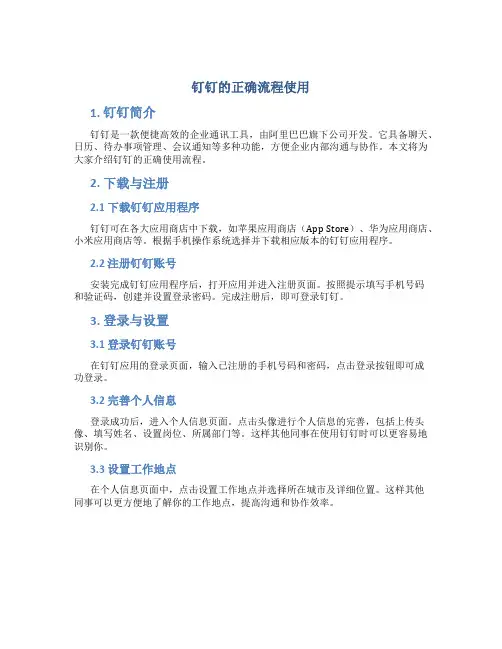
钉钉的正确流程使用1. 钉钉简介钉钉是一款便捷高效的企业通讯工具,由阿里巴巴旗下公司开发。
它具备聊天、日历、待办事项管理、会议通知等多种功能,方便企业内部沟通与协作。
本文将为大家介绍钉钉的正确使用流程。
2. 下载与注册2.1 下载钉钉应用程序钉钉可在各大应用商店中下载,如苹果应用商店(App Store)、华为应用商店、小米应用商店等。
根据手机操作系统选择并下载相应版本的钉钉应用程序。
2.2 注册钉钉账号安装完成钉钉应用程序后,打开应用并进入注册页面。
按照提示填写手机号码和验证码,创建并设置登录密码。
完成注册后,即可登录钉钉。
3. 登录与设置3.1 登录钉钉账号在钉钉应用的登录页面,输入已注册的手机号码和密码,点击登录按钮即可成功登录。
3.2 完善个人信息登录成功后,进入个人信息页面。
点击头像进行个人信息的完善,包括上传头像、填写姓名、设置岗位、所属部门等。
这样其他同事在使用钉钉时可以更容易地识别你。
3.3 设置工作地点在个人信息页面中,点击设置工作地点并选择所在城市及详细位置。
这样其他同事可以更方便地了解你的工作地点,提高沟通和协作效率。
4. 钉钉日常使用4.1 好友列表钉钉的好友列表中显示了你的联系人和组织内的同事。
点击个人头像可以查看和编辑个人信息,点击同事头像可以查看同事的个人信息及与其的聊天记录。
4.2 创建与加入群组在钉钉中,可以创建和加入不同的群组。
群组可以是企业部门、项目组、兴趣小组等。
通过点击“+”按钮,可以创建新群组或者加入已有的群组。
4.3 发起聊天直接点击好友头像可以单独发起聊天,输入文字或语音即可发送消息。
也可以在群组中发起群聊,提高工作协作的效率。
4.4 发起会议与电话通过钉钉,可以方便快捷地发起会议和电话。
点击好友或群组的头像,在弹出菜单中选择“发起会议”或“发起电话”,即可进行语音或视频通话。
4.5 日程安排与待办事项钉钉内置了日程安排和待办事项的功能,可在“日历”和“待办事项”页面中进行查看和管理。
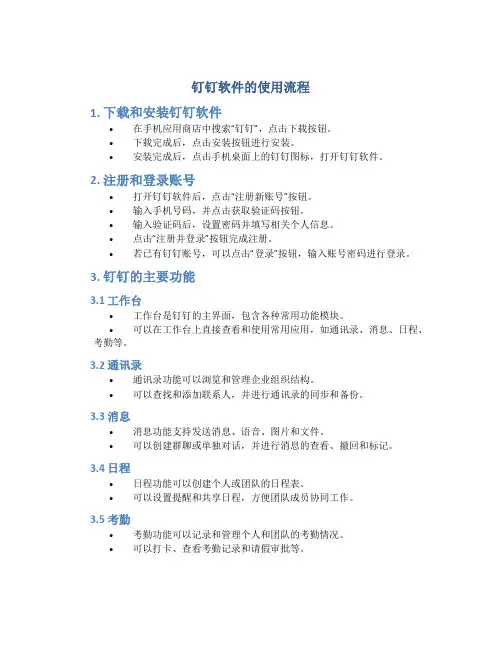
钉钉软件的使用流程1. 下载和安装钉钉软件•在手机应用商店中搜索“钉钉”,点击下载按钮。
•下载完成后,点击安装按钮进行安装。
•安装完成后,点击手机桌面上的钉钉图标,打开钉钉软件。
2. 注册和登录账号•打开钉钉软件后,点击“注册新账号”按钮。
•输入手机号码,并点击获取验证码按钮。
•输入验证码后,设置密码并填写相关个人信息。
•点击“注册并登录”按钮完成注册。
•若已有钉钉账号,可以点击“登录”按钮,输入账号密码进行登录。
3. 钉钉的主要功能3.1 工作台•工作台是钉钉的主界面,包含各种常用功能模块。
•可以在工作台上直接查看和使用常用应用,如通讯录、消息、日程、考勤等。
3.2 通讯录•通讯录功能可以浏览和管理企业组织结构。
•可以查找和添加联系人,并进行通讯录的同步和备份。
3.3 消息•消息功能支持发送消息、语音、图片和文件。
•可以创建群聊或单独对话,并进行消息的查看、撤回和标记。
3.4 日程•日程功能可以创建个人或团队的日程表。
•可以设置提醒和共享日程,方便团队成员协同工作。
3.5 考勤•考勤功能可以记录和管理个人和团队的考勤情况。
•可以打卡、查看考勤记录和请假审批等。
3.6 审批•审批功能可以创建和审核各类审批流程。
•可以自定义审批流程并设置参与人员,方便审批管理。
3.7 会议•会议功能可以创建和管理各类会议安排。
•可以邀请参与人员、设置会议议程和地点,方便会议管理。
3.8 文件•文件功能可以上传和管理个人和团队的文件。
•可以创建文件夹、分享和下载文件,方便文件管理和共享。
4. 钉钉的常用操作4.1 发送消息•在钉钉软件上打开“消息”功能模块。
•点击右下角的“+”按钮,选择目标联系人或群聊。
•输入消息内容后,点击发送按钮即可发送消息。
4.2 创建日程•在钉钉软件上打开“日程”功能模块。
•点击右下角的“+”按钮,选择日程类型。
•填写日程的标题、时间和地点等信息。
•点击保存按钮即可创建日程。
4.3 发起审批•在钉钉软件上打开“审批”功能模块。

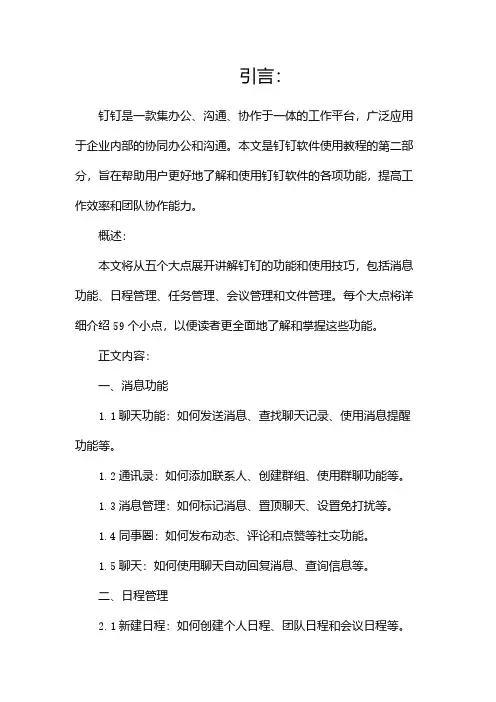
引言:钉钉是一款集办公、沟通、协作于一体的工作平台,广泛应用于企业内部的协同办公和沟通。
本文是钉钉软件使用教程的第二部分,旨在帮助用户更好地了解和使用钉钉软件的各项功能,提高工作效率和团队协作能力。
概述:本文将从五个大点展开讲解钉钉的功能和使用技巧,包括消息功能、日程管理、任务管理、会议管理和文件管理。
每个大点将详细介绍59个小点,以便读者更全面地了解和掌握这些功能。
正文内容:一、消息功能1.1聊天功能:如何发送消息、查找聊天记录、使用消息提醒功能等。
1.2通讯录:如何添加联系人、创建群组、使用群聊功能等。
1.3消息管理:如何标记消息、置顶聊天、设置免打扰等。
1.4同事圈:如何发布动态、评论和点赞等社交功能。
1.5聊天:如何使用聊天自动回复消息、查询信息等。
二、日程管理2.1新建日程:如何创建个人日程、团队日程和会议日程等。
2.2查看日程:如何查看个人和团队的日程安排、设置提醒等。
2.3共享日程:如何将日程分享给他人、协同安排会议等。
2.4日程统计:如何查看团队成员的日程安排、管理资源等。
2.5日程提醒:如何设置日程提醒方式、接收提醒通知等。
三、任务管理3.1创建任务:如何新建个人任务、团队任务和项目任务等。
3.2任务分派:如何将任务指派给团队成员、设置任务责任人等。
3.3任务进度:如何查看任务的进行情况、更新任务进度等。
3.4任务提醒:如何设置任务提醒、接收任务进度通知等。
3.5任务统计:如何查看团队成员的任务完成情况、分析工作效率等。
四、会议管理4.1发起会议:如何创建方式会议、视频会议和在线会议等。
4.2邀请参会人员:如何邀请参会人员、发送会议邀请函等。
4.3会议日程:如何设置会议时间、地点和议程等。
4.4会议记录:如何记录会议纪要、会议附件等。
4.5会议统计:如何统计会议参与人次、分析会议效果等。
五、文件管理5.1文件:如何个人文件、团队文件和共享文件等。
5.2文件查看:如何预览和文件、设置文件权限等。
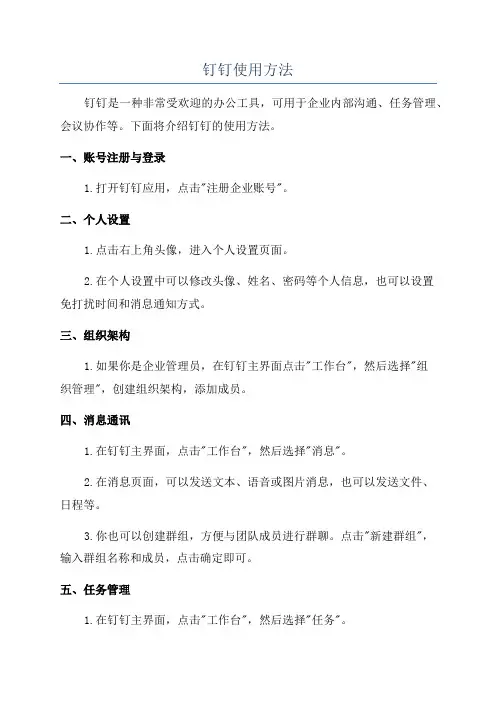
钉钉使用方法钉钉是一种非常受欢迎的办公工具,可用于企业内部沟通、任务管理、会议协作等。
下面将介绍钉钉的使用方法。
一、账号注册与登录1.打开钉钉应用,点击"注册企业账号"。
二、个人设置1.点击右上角头像,进入个人设置页面。
2.在个人设置中可以修改头像、姓名、密码等个人信息,也可以设置免打扰时间和消息通知方式。
三、组织架构1.如果你是企业管理员,在钉钉主界面点击"工作台",然后选择"组织管理",创建组织架构,添加成员。
四、消息通讯1.在钉钉主界面,点击"工作台",然后选择"消息"。
2.在消息页面,可以发送文本、语音或图片消息,也可以发送文件、日程等。
3.你也可以创建群组,方便与团队成员进行群聊。
点击"新建群组",输入群组名称和成员,点击确定即可。
五、任务管理1.在钉钉主界面,点击"工作台",然后选择"任务"。
2.在任务页面,可以创建任务,设置开始时间和截止时间,并指派给具体的人员。
3.你还可以查看任务进度和完成情况,可以给任务添加评论或附件。
六、日程管理1.在钉钉主界面,点击"工作台",然后选择"日程"。
2.在日程页面,可以创建个人或团队的日程安排,并设置提醒时间。
3.钉钉还支持日程共享功能,可以将日程分享给指定人员,方便大家共同管理和查看。
4.在日程页面也可以查看团队成员的日程安排,并根据需要进行调整。
七、会议协作1.在钉钉主界面,点击"工作台",然后选择"日程"。
2.在日程页面,点击右下角的加号按钮,选择"会议"。
3.输入会议主题、地点、时间等信息,并邀请参会人员。
八、文件管理1.在钉钉主界面,点击"工作台",然后选择"文件"。
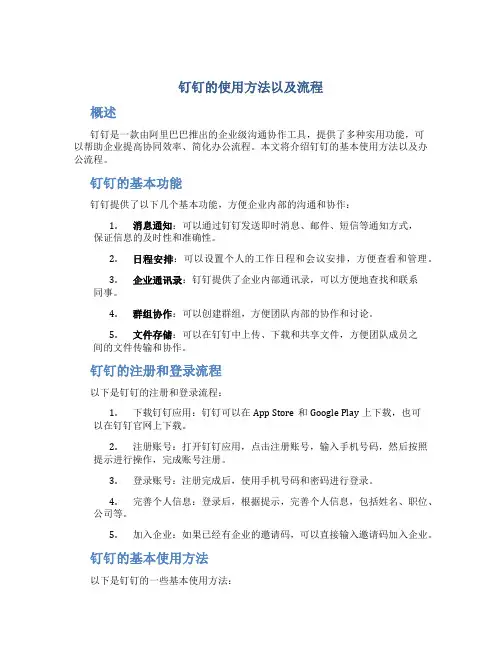
钉钉的使用方法以及流程
概述
钉钉是一款由阿里巴巴推出的企业级沟通协作工具,提供了多种实用功能,可
以帮助企业提高协同效率、简化办公流程。
本文将介绍钉钉的基本使用方法以及办公流程。
钉钉的基本功能
钉钉提供了以下几个基本功能,方便企业内部的沟通和协作:
1.消息通知:可以通过钉钉发送即时消息、邮件、短信等通知方式,
保证信息的及时性和准确性。
2.日程安排:可以设置个人的工作日程和会议安排,方便查看和管理。
3.企业通讯录:钉钉提供了企业内部通讯录,可以方便地查找和联系
同事。
4.群组协作:可以创建群组,方便团队内部的协作和讨论。
5.文件存储:可以在钉钉中上传、下载和共享文件,方便团队成员之
间的文件传输和协作。
钉钉的注册和登录流程
以下是钉钉的注册和登录流程:
1.下载钉钉应用:钉钉可以在App Store和Google Play上下载,也可
以在钉钉官网上下载。
2.注册账号:打开钉钉应用,点击注册账号,输入手机号码,然后按照
提示进行操作,完成账号注册。
3.登录账号:注册完成后,使用手机号码和密码进行登录。
4.完善个人信息:登录后,根据提示,完善个人信息,包括姓名、职位、
公司等。
5.加入企业:如果已经有企业的邀请码,可以直接输入邀请码加入企业。
钉钉的基本使用方法
以下是钉钉的一些基本使用方法:
1.发送消息:进入钉钉应用后,在通讯录中选择要发送消息的对象,点击后进入聊天界面,输入要发送的内容,点击发送。
2.创建日程:在首页点击日程,然后点击右上角的。
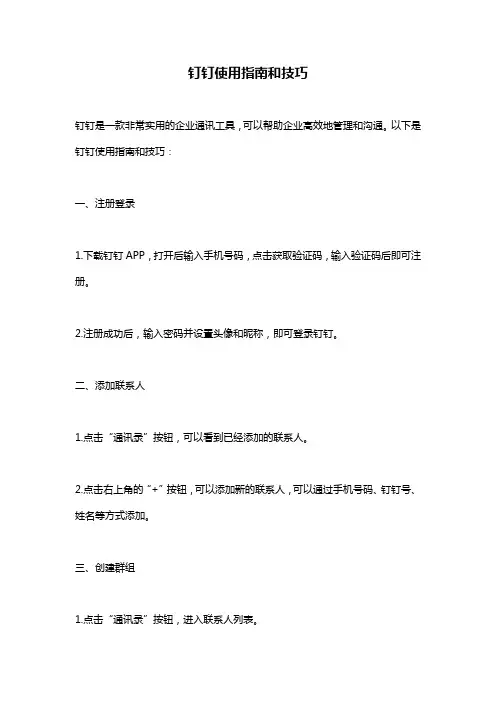
钉钉使用指南和技巧钉钉是一款非常实用的企业通讯工具,可以帮助企业高效地管理和沟通。
以下是钉钉使用指南和技巧:一、注册登录1.下载钉钉APP,打开后输入手机号码,点击获取验证码,输入验证码后即可注册。
2.注册成功后,输入密码并设置头像和昵称,即可登录钉钉。
二、添加联系人1.点击“通讯录”按钮,可以看到已经添加的联系人。
2.点击右上角的“+”按钮,可以添加新的联系人,可以通过手机号码、钉钉号、姓名等方式添加。
三、创建群组1.点击“通讯录”按钮,进入联系人列表。
2.点击右上角的“+”按钮,选择“创建群组”。
3.输入群组名称,选择群组成员,即可创建群组。
四、发送消息1.在聊天窗口中,可以输入文本、图片、语音、视频等多种类型的消息。
2.可以在聊天窗口中@某个人,让他们更容易看到你的消息。
3.可以发送文件、位置等信息,方便沟通和分享。
五、使用日程1.点击“日程”按钮,可以查看日程安排。
2.可以添加新的日程安排,设置时间、地点、提醒等信息。
3.可以将日程安排分享给其他联系人,方便协作和安排。
六、使用审批1.点击“审批”按钮,可以查看已经提交的审批申请。
2.可以创建新的审批申请,选择审批类型、填写申请内容等信息。
3.可以将审批申请分享给其他联系人,方便协作和审批。
七、使用钉盘1.点击“钉盘”按钮,可以查看已经上传的文件。
2.可以上传新的文件,设置文件夹、权限等信息。
3.可以将文件分享给其他联系人,方便协作和共享。
八、使用会议1.点击“会议”按钮,可以查看已经安排的会议。
2.可以创建新的会议,设置时间、地点、参与人员等信息。
3.可以将会议邀请发送给其他联系人,方便协作和参与。
以上是钉钉使用指南和技巧,希望对您有所帮助。
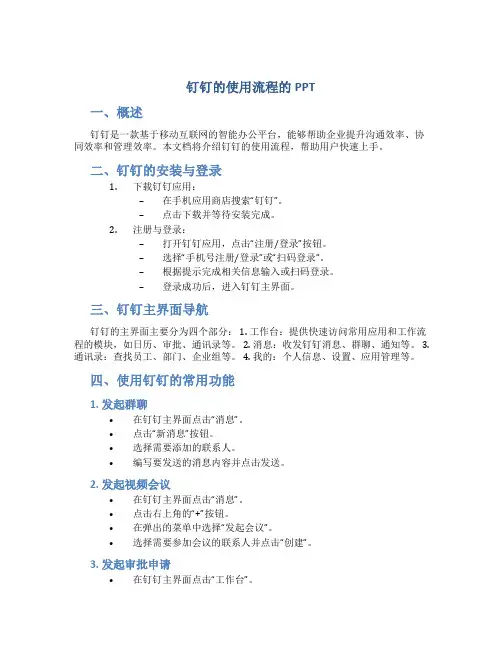
钉钉的使用流程的PPT一、概述钉钉是一款基于移动互联网的智能办公平台,能够帮助企业提升沟通效率、协同效率和管理效率。
本文档将介绍钉钉的使用流程,帮助用户快速上手。
二、钉钉的安装与登录1.下载钉钉应用:–在手机应用商店搜索“钉钉”。
–点击下载并等待安装完成。
2.注册与登录:–打开钉钉应用,点击“注册/登录”按钮。
–选择“手机号注册/登录”或“扫码登录”。
–根据提示完成相关信息输入或扫码登录。
–登录成功后,进入钉钉主界面。
三、钉钉主界面导航钉钉的主界面主要分为四个部分: 1. 工作台:提供快速访问常用应用和工作流程的模块,如日历、审批、通讯录等。
2. 消息:收发钉钉消息、群聊、通知等。
3. 通讯录:查找员工、部门、企业组等。
4. 我的:个人信息、设置、应用管理等。
四、使用钉钉的常用功能1. 发起群聊•在钉钉主界面点击“消息”。
•点击“新消息”按钮。
•选择需要添加的联系人。
•编写要发送的消息内容并点击发送。
2. 发起视频会议•在钉钉主界面点击“消息”。
•点击右上角的“+”按钮。
•在弹出的菜单中选择“发起会议”。
•选择需要参加会议的联系人并点击“创建”。
3. 发起审批申请•在钉钉主界面点击“工作台”。
•在工作台界面点击“审批”模块。
•点击“新建审批”按钮。
•选择需要填写的审批表单并填写相关信息。
•点击“提交”按钮。
4. 查找企业通讯录•在钉钉主界面点击“通讯录”。
•在通讯录界面输入员工姓名或部门名称进行搜索。
•点击搜索结果查看员工或部门详细信息。
五、钉钉的其他功能介绍除了上述常用功能外,钉钉还具有以下特色功能: - 签到、打卡:支持定位签到和外勤打卡功能。
- 日程安排:提醒和管理个人和团队的日程安排。
- 考勤统计:记录和统计员工的考勤情况。
- 组织架构:查看和管理企业组织架构。
- 任务管理:分配任务,并对任务的完成情况进行跟踪。
- 公告通知:发布和查看企业的公告和通知。
- 智能办公:整合企业内部各类应用,提供一站式智能办公。
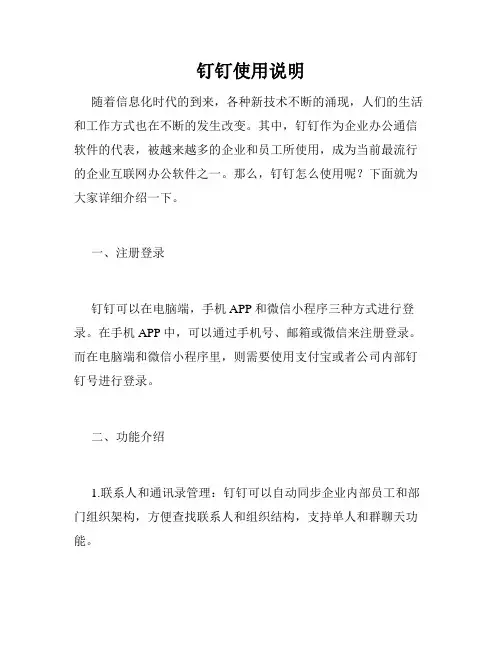
钉钉使用说明随着信息化时代的到来,各种新技术不断的涌现,人们的生活和工作方式也在不断的发生改变。
其中,钉钉作为企业办公通信软件的代表,被越来越多的企业和员工所使用,成为当前最流行的企业互联网办公软件之一。
那么,钉钉怎么使用呢?下面就为大家详细介绍一下。
一、注册登录钉钉可以在电脑端,手机APP和微信小程序三种方式进行登录。
在手机APP中,可以通过手机号、邮箱或微信来注册登录。
而在电脑端和微信小程序里,则需要使用支付宝或者公司内部钉钉号进行登录。
二、功能介绍1.联系人和通讯录管理:钉钉可以自动同步企业内部员工和部门组织架构,方便查找联系人和组织结构,支持单人和群聊天功能。
2.工作台:可以将各种常用应用进行集成,直接在工作台进行操作,节省时间和效率。
比如日报周报、审批、出差报告等都可以在工作台中处理。
3.考勤签到:企业员工可以利用钉钉进行考勤签到,支持多种签到方式,比如WiFi、GPS或者二维码等,可以方便的记录每个员工的考勤情况。
4.审批:企业员工可以使用钉钉的审批功能,在手机端或者电脑端进行审批流程管理,比如出差、请假、报销等流程。
5.云盘:支持在钉钉云盘中进行文件的上传、下载、删除和分享等多种操作。
同时也可以进行文件夹的创建、重命名、移动等操作。
6.开放平台:钉钉开放平台支持第三方应用对钉钉的功能进行扩展,比如可以进行日程管理、员工绩效考核、团队协作等多种功能的扩展。
三、使用建议在使用钉钉的过程中,建议大家可以通过以下几种方式来更好的利用钉钉的功能:1.多用群聊、少用单人聊天,可以将工作相关的人员分在不同的群组中,方便进行交流沟通。
2.更新资料和头像,可以显示更加专业的形象。
3.在工作台中安装常用应用,可以很方便的进行操作和使用。
4.在处理审批流程时,要按照规定进行流程审批,确保每个环节都得到了合理的审核。
5.及时上传资料和文件到云盘,并进行分类管理,方便查找和共享。
6.在开发钉钉应用时,要注意保护用户隐私和数据安全。
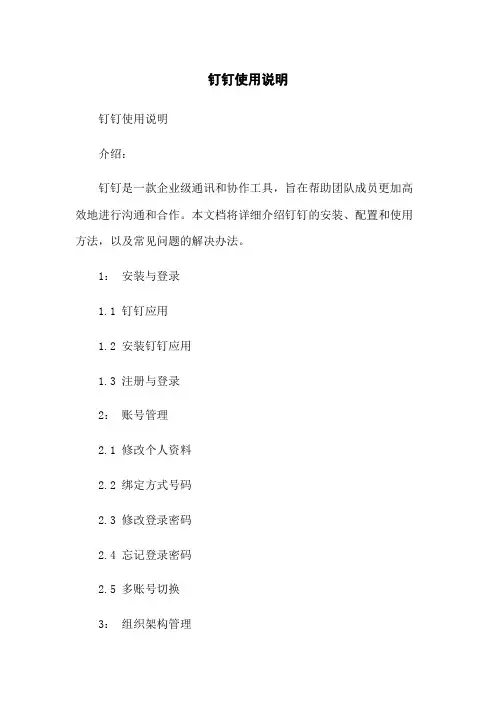
钉钉使用说明
钉钉使用说明
介绍:
钉钉是一款企业级通讯和协作工具,旨在帮助团队成员更加高效地进行沟通和合作。
本文档将详细介绍钉钉的安装、配置和使用方法,以及常见问题的解决办法。
1:安装与登录
1.1 钉钉应用
1.2 安装钉钉应用
1.3 注册与登录
2:账号管理
2.1 修改个人资料
2.2 绑定方式号码
2.3 修改登录密码
2.4 忘记登录密码
2.5 多账号切换
3:组织架构管理
3.1 创建组织架构
3.2 部门管理
3.3 添加成员
3.4 分配角色和权限
3.5 批量导入与导出成员4:消息与沟通
4.1 发送消息和通知
4.2 个人聊天
4.3 群聊
4.4 发起语音和视频通话4.5 会议和日程安排
5:任务和工作管理
5.1 创建任务和工作
5.2 分配任务和工作
5.3 设置任务和工作进度5.4 提醒和催促任务和工作5.5 任务和工作统计分析
6:文件管理
6.1 个人文件管理
6.2 共享文件夹管理
6.3 文件与
6.4 文件版本管理
6.5 文件权限管理
7:移动办公
7.1 方式端与PC端同步7.2 绑定和解绑方式设备7.3 方式端签到和考勤7.4 公出和出差申请
7.5 审批和审批流程设置附件:
1:应用安装教程
2:角色和权限说明
法律名词及注释:
1:组织架构:指企业、机构或组织的层级结构,包括部门、岗位和人员等信息。
2:任务和工作:指企业或个人需要完成的具体工作或任务,可以分配给团队成员并进行跟踪和统计。
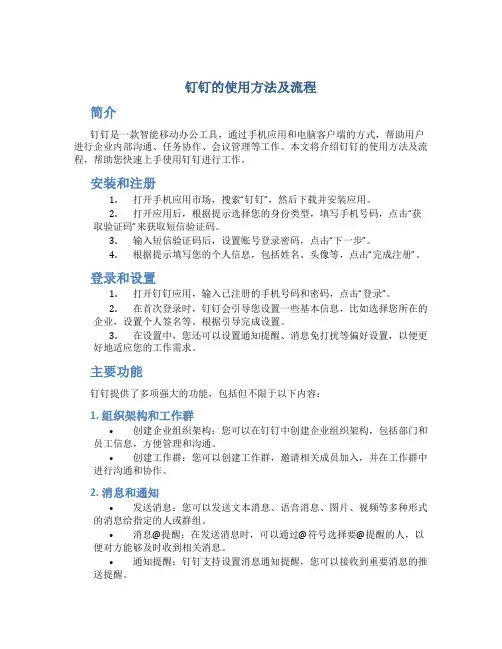
钉钉的使用方法及流程简介钉钉是一款智能移动办公工具,通过手机应用和电脑客户端的方式,帮助用户进行企业内部沟通、任务协作、会议管理等工作。
本文将介绍钉钉的使用方法及流程,帮助您快速上手使用钉钉进行工作。
安装和注册1.打开手机应用市场,搜索“钉钉”,然后下载并安装应用。
2.打开应用后,根据提示选择您的身份类型,填写手机号码,点击“获取验证码”来获取短信验证码。
3.输入短信验证码后,设置账号登录密码,点击“下一步”。
4.根据提示填写您的个人信息,包括姓名、头像等,点击“完成注册”。
登录和设置1.打开钉钉应用,输入已注册的手机号码和密码,点击“登录”。
2.在首次登录时,钉钉会引导您设置一些基本信息,比如选择您所在的企业,设置个人签名等。
根据引导完成设置。
3.在设置中,您还可以设置通知提醒、消息免打扰等偏好设置,以便更好地适应您的工作需求。
主要功能钉钉提供了多项强大的功能,包括但不限于以下内容:1. 组织架构和工作群•创建企业组织架构:您可以在钉钉中创建企业组织架构,包括部门和员工信息,方便管理和沟通。
•创建工作群:您可以创建工作群,邀请相关成员加入,并在工作群中进行沟通和协作。
2. 消息和通知•发送消息:您可以发送文本消息、语音消息、图片、视频等多种形式的消息给指定的人或群组。
•消息@提醒:在发送消息时,可以通过@符号选择要@提醒的人,以便对方能够及时收到相关消息。
•通知提醒:钉钉支持设置消息通知提醒,您可以接收到重要消息的推送提醒。
3. 日程和会议管理•创建日程安排:您可以在钉钉中创建个人或团队的日程安排,并可以设置提醒功能。
•创建会议:您可以创建会议并邀请相关成员参加,选择参会时间和地点,并与会议成员进行实时沟通。
4. 文件共享和管理•文件上传和分享:您可以将文件上传到钉钉中,并选择共享给指定的人或群组,方便共同编辑和查看。
•文件管理:钉钉提供了文件管理功能,您可以对文件进行分类管理,方便查找和使用。
阿里巴巴的钉钉使用流程1. 下载和安装钉钉•钉钉适用于Android和iOS系统。
•在手机应用商店里搜索“钉钉”,找到阿里巴巴的钉钉应用,下载并安装。
2. 注册并登录•打开钉钉应用,点击“注册”按钮。
•输入手机号码,点击下一步。
•输入验证码,点击下一步。
•设置密码,并完成注册。
•使用手机号码和密码进行登录。
3. 添加企业•登录后,点击“企业通讯录”模块。
•点击右上角的“+”按钮。
•输入企业信息,包括企业名称、地址等。
•完成添加企业。
4. 邀请同事加入•点击“通讯录”模块。
•点击右上角的“+”按钮。
•选择邀请方式,可以通过手机号码或姓名搜索。
•输入要邀请的同事信息。
•点击发送邀请短信或企业微信。
•同事收到邀请后,点击链接加入企业。
5. 设置个人资料•点击“我”模块。
•点击右上角的“设置”按钮。
•进入个人设置页面,可以编辑个人信息、头像等。
•点击“账号与安全”可以修改密码和设置手机号码等。
6. 发起通话和会议•点击“工作台”模块。
•点击右下角的“+”按钮。
•选择“发起通话”或“发起会议”。
•选择要通话或会议的人员。
•点击“开始通话”或“开始会议”。
7. 发布动态和分享文件•点击“工作台”模块。
•点击右下角的“+”按钮。
•选择“发布动态”或“分享文件”。
•输入动态内容或选择要分享的文件。
•点击“发布”或“分享”。
8. 查看日程和任务•点击“工作台”模块。
•点击“日程”或“任务”。
•查看个人或团队的日程和任务。
•可以编辑、添加或删除日程和任务。
9. 使用考勤和打卡•点击“工作台”模块。
•点击“考勤打卡”。
•进入考勤打卡页面。
•点击“上班打卡”或“下班打卡”。
•打卡成功后,显示打卡记录。
10. 加入群聊和互动交流•点击“工作台”模块。
•点击“群聊”。
•查看已加入的群聊。
•点击群聊进入聊天界面。
•可以发送消息、图片和文件等。
以上是阿里巴巴的钉钉使用流程,通过这些步骤,您可以开始使用钉钉来管理与同事的沟通和协作,提高工作效率。
钉钉的使用方法(总7页)--本页仅作为文档封面,使用时请直接删除即可----内页可以根据需求调整合适字体及大小--钉钉使用方法一、账户与登录1、新用户注册,用手机号码接收验证码,按照页面提示填写验证码进行操作2、注册成功之后填写基本资料即可3、老用户登录钉钉客户端可使用密码/验证码登录二、设置1、在手机右上角名字头像—设置页面可对钉钉的基本个人信息进行修改2、账号与安全,可对账号保护相关设置,修改登录手机号、登录密码,安全密码锁定等三、联系人1、企业通讯录①企业通讯录是企业管理员添加到企业中的人员列表②点击人员可查看详细资料2、手机通讯录联系人中可查看手机通讯录,已添加过好友的会显示绿色头像3、钉钉好友①在手机客户端可在我的好友查看钉钉好友②钉钉好友可通过直接搜索手机号、扫码、手机联系人等方式添加4、特别关注①可添加企业通讯录、钉钉好友为特别关注人(选择要关注的人,进入该人员主页进行操作)②在聊天中,特别关注的人头像旁边会有“特别关注”标识四、创建聊天1、搜索要聊天的人,选择1人极为单聊,选择2人以上即为群聊2、在通讯录中找到想要聊天的人,进入对方个人资料页,点击左下角“发消息”也可以发起单聊3、聊天支持发送图片、名片、日志、钉盘文件4、聊天消息可以查看已读未读,未读可以DING一下(DING一下的方式分三种①钉钉内、②短信、③电话),支持复制、转发、撤回、删除五、澡堂模式(密聊对话模式)1、在单聊页面点击上方“眼镜”即可进入澡堂模式2、进入澡堂模式之后,头像和昵称都会打码,截屏无用,所以不用担心信息泄露3、所有信息阅读后30秒自动焚毁,消息不允许复制、转发,不留存六、DING1、DING介绍①DING是最高效的消息传达,发出的DING信息将会以免费电话、免费短信、应用内的方式通知到对方,无论对方是否安装钉钉,都能即刻作出回应②DING一下,杜绝装死,真正实现消息必达2、如何发DING①打开手机客户端,点击“DING”进入DING页面,然后点击“+”图标,选择接收人、提醒方式、发送时间,填写发送内容,可添加附件,点击发送即可。
钉钉的使用方法
钉钉是一款用于企业内部沟通和协作的应用程序,以下是钉钉的使用方法:
1. 下载和安装钉钉应用程序:在手机应用商店(如App Store或Google Play)中搜索并下载“钉钉”。
2. 注册钉钉账号:打开钉钉应用程序,按照提示输入手机号码,并根据短信验证码完成注册。
3. 登录钉钉账号:输入已注册的手机号码和密码,点击登录。
4. 添加联系人:在钉钉主界面下方的“通讯录”栏目中,点击“添加联系人”,可以通过手机号码或组织架构查找和添加同事或好友。
5. 发起聊天:在钉钉主界面下方的“消息”栏目中,点击“新消息”,选择需要聊天的联系人,然后输入文字、发送图片、发送语音或发起视频通话。
6. 创建工作群组:在钉钉主界面下方的“工作台”栏目中,点击“创建群组”,选择群组名称、成员和权限,创建一个工作群组,方便团队协作和项目管理。
7. 发起会议:在钉钉主界面下方的“会议”栏目中,点击“发起会议”,选择会议参与人员、会议主题和时间等,发起一个会议并邀请参与者。
8. 文件共享和管理:在钉钉主界面下方的“文件”栏目中,可以上传和共享文件,也可以对已有文件进行管理和查找。
9. 日程安排和提醒:在钉钉主界面下方的“日程”栏目中,可以查看个人日程安排、创建新的日程并设置提醒。
10. 考勤打卡:在钉钉主界面下方的“工作台”栏目中,点击“考勤打卡”,根据企业的设定进行上下班打卡。
此外,钉钉还提供了一系列的企业服务功能,如审批流程管理、任务分配、工作报告等,用户可以根据个人或企业需求进行使用。
请注意,钉钉的具体使用方法可能会因版本更新而有所变化,建议在使用之前先阅读相关的使用指南或查看钉钉的官方网站获取最新的帮助信息。
引言概述:钉钉是一款基于移动互联网的办公即时通讯与协同办公软件。
它具有强大的功能和灵活的应用形式,可以提高企业的沟通效率和协同工作能力。
本文将详细介绍钉钉的使用方法,包括注册登录、组织架构管理、消息通讯、日程管理、任务协同等方面的内容。
正文内容:1.注册登录1.1新用户注册:并安装钉钉应用,填写必要的个人信息,如方式号码、等,完成注册流程。
1.2老用户登录:输入已注册的方式号码和密码,登录按钮,即可进入钉钉应用。
2.组织架构管理2.1创建企业组织架构:登录钉钉管理员账号,“组织”菜单,选择“创建组织”,按照提示填写企业信息和组织架构,完成创建。
2.2添加员工和部门:在组织架构界面,“添加员工”和“添加部门”,填写相应信息,添加员工和部门。
2.3设置权限和角色:在组织架构界面,“权限设置”和“角色设置”,为员工和部门设置对应的权限和角色。
3.消息通讯3.1发送消息:在钉钉应用主界面,选择需要发送消息的联系人或群组,“发送消息”,编辑消息内容,发送按钮即可。
3.2接收消息:在钉钉应用主界面,收到新的消息时,会弹出消息提醒,消息提醒,即可查看消息详情。
3.3钉消息和消息:在消息编辑框中,选择需要钉消息或消息的联系人或群组,编辑消息内容,发送按钮即可。
4.日程管理4.2查看日程:在钉钉应用主界面,“日程”菜单,选择“日程列表”,即可查看已创建的日程,某个日程,可以查看详情。
4.3修改和删除日程:在日程详情界面,“编辑”按钮,可以修改日程信息,“删除”按钮,可以删除该日程。
5.任务协同5.2分配任务:在任务详情界面,“分配任务”按钮,选择需要分配任务的成员,确认按钮,即可完成任务分配。
5.3查看任务进度:在任务详情界面,可以查看任务的进度、状态和相关的讨论和附件。
5.4完成任务和反馈:在任务详情界面,“完成任务”按钮,可以将任务标记为已完成,在任务讨论框中可以进行任务的反馈和讨论。
总结:钉钉作为一款强大的协同办公软件,可以帮助企业提高工作效率和沟通效果。
钉钉使用说明书五篇第一篇:钉钉使用说明书钉钉使用说明书一.二. 1. 2. 3.申请帐号(请用手机号码注册),设置密码,使用实名制验证。
考勤打卡设置(限钉钉申请人才能使用)打开钉钉,进入【工作】,下拉屏幕点击微应用【考勤打卡】;在设置完考勤人员和时间之后点击【下一步】;最后在编辑好考勤地点打开手机设置找到“定位服务”的设置后点击钉钉【完成设置】即可实行打卡功能;4.考勤会记录员工出勤天数、休息天数、迟到、早退、缺卡、旷工、外勤。
5.钉钉打卡时间早上上班8:30前中午下班12:00以后下午上班2:00之前下午下班:6:00以后三.请假、加班操作1.打开微应用“请假”“加班” 2.点击审批,然后点击“请假”“加班” 3.填写好“请假”“加班”内容点击提交,范本如下:四.外出、出差操作 1.打开微应用“外出”“出差” 2.点击审批,然后点击“外出”“出差” 3.填写好“外出”“出差”内容点击提交,范本如下:五.业务汇报:日报、周报、月报、绩效自评1.打开微应用“日报”、“周报”、“月报”、“绩效自评” 2.点击审批,然后点击“日报”、“周报”、“月报”、“绩效自评” 3.填写好“日报”、“周报”、“月报”、“绩效自评”内容点击提交,范本如下:六. 1. 2. 3.财务管理:报销、付款申请、备用金申请打开微应用“报销”、“付款申请”、“备用金申请” 点击审批,然后点击“报销”、“付款申请”、“备用金申请” 填写好“报销”、“付款申请”、“备用金申请”内容点击提交,范本如下:七.行政管理:物品领用、采购、用印申请、用车申请1.打开微应用“物品领用”、“采购”、“用印申请”、“用车申请” 2.点击审批,然后点击“物品领用”、“采购”、“用印申请”、“用车申请” 3.填写好“物品领用”、“采购”、“用印申请”、“用车申请”内容点击提交,范本如下:七.人事管理:转正、招聘1. 2. 3.打开微应用“转正”、“招聘” 点击审批,然后点击“转正”、“招聘” 填写好“转正”、“招聘”内容点击提交,范本如下八.其他:采购、离职申请单1.打开微应用“采购”、“离职申请单” 2.点击审批,然后点击“采购”、“离职申请单” 3.填写好“采购”、“离职申请单”内容点击提交,范本如下九.办公通讯:“电话会议”“视频会议” 1.打开微应用“电话会议”“视频会议”,点击电话会议后,点击底下左边栏“马上开会”,在弹出的页面上,点击“手机通讯录”。
钉钉使用方法
一、账户与登录
1、新用户注册,用手机号码接收验证码,按照页面提示填写验证码进行操作
2、注册成功之后填写基本资料即可
3、老用户登录钉钉客户端可使用密码/验证码登录
二、设置
1、在手机右上角名字头像—设置页面可对钉钉的基本个人信息进行修改
2、账号与安全,可对账号保护相关设置,修改登录手机号、登录密码,安全密码锁定等
三、联系人
1、企业通讯录
①企业通讯录是企业管理员添加到企业中的人员列表
②点击人员可查看详细资料
2、手机通讯录
联系人中可查看手机通讯录,已添加过好友的会显示绿色头像
3、钉钉好友
①在手机客户端可在我的好友查看钉钉好友
②钉钉好友可通过直接搜索手机号、扫码、手机联系人等方式添加
4、特别关注
①可添加企业通讯录、钉钉好友为特别关注人(选择要关注的人,进入该人员主页进行操作)
②在聊天中,特别关注的人头像旁边会有“特别关注”标识
四、创建聊天
1、搜索要聊天的人,选择1人极为单聊,选择2人以上即为群聊
2、在通讯录中找到想要聊天的人,进入对方个人资料页,点击左下角“发消息”也可以发起单聊
3、聊天支持发送图片、名片、日志、钉盘文件
4、聊天消息可以查看已读未读,未读可以DING一下(DING一下的方式分三种
①钉钉内、②短信、③电话),支持复制、转发、撤回、删除
五、澡堂模式(密聊对话模式)
1、在单聊页面点击上方“眼镜”即可进入澡堂模式
2、进入澡堂模式之后,头像和昵称都会打码,截屏无用,所以不用担心信息泄露
3、所有信息阅读后30秒自动焚毁,消息不允许复制、转发,不留存
六、DING
1、DING介绍
①DING是最高效的消息传达,发出的DING信息将会以免费电话、免费短信、应用内的方式通知到对方,无论对方是否安装钉钉,都能即刻作出回应
②DING一下,杜绝装死,真正实现消息必达
2、如何发DING
①打开手机客户端,点击“DING”进入DING页面,然后点击“+”图标,选择接收人、提醒方式、发送时间,填写发送内容,可添加附件,点击发送即可。
②在聊天发出的信息中,如果有未读的,可以点击“未读”查看未读人员,对其DING提醒查看信息
七、免费商务电话
1、功能介绍
①免费商务电话支持企业通讯录、钉钉好友以及手机通讯录的人进行拨打,电话拨出后会立刻收到钉钉平台的来电,接通后钉钉会接通对方手机,暂不支持拨打座机
②若当月的免费商务电话时长用完,当月将无法再发起免费电话
③多人通话时间会根据呼叫人数乘以通话时间计算,扣主叫分钟数。
例:A主叫,被叫B/C/D,A跟B/C先通话了5分钟,之后D假如继续通话了5分钟结束,即扣A=B(10分钟)+C(10分钟)+D(5分钟)=25分钟。
{查询剩余电话时长可在“我的(点击头像进入个人主页)”——“我的信息(点进我的权益)”}
2、如何使用
①在“工作”界面,“电话会议”可选择单人或多人(最多16人语音通话)
②在通讯录中选择人员,进入对方个人资料页,也可发起单人免费商务通话
八、办公协同部署
1、审批
①如何提交:工作-审批,选择相应审批的模板,也可以由管理员在电脑端自定义创建适用于企业的模板
以请假为例,
1)选择请假类型,填写请假时间及事由,可上传病假条等照片凭证,确认审批人之后提交即可
2)提交之后等待审批人审批,可发DING消息提醒对方,支持撤销。
【注:请假、外出、出差、加班、报销、物品领用等流程相似】
②如何审批
1)审批人收到申请之后,可在下方点击同意、拒绝或者转交其他审批人
2、公告
①公告是由企业管理员(或子管理员)发送给全公司(指定部门、指定人员)的通知性文章,可在“公告”界面编辑{与PC端的公告操作一致},员工可在手机端收到公告通知
②重要公告可以DING消息的形式提醒员工查看
3、签到
①如何签到
1)在签到页面点击签到,签到地点可微调
2)签到可选填备注,拍照上传凭证,然后提交即可
②如何统计数据
1)在PC端签到页面可查看并导出签到记录
2)可查看今日签到及未签到的员工
4、日志
①可在工作页面点击日志进行操作
②也可在和老板单独聊天时发日志汇报工作
③可使用默认的日报、周报等模板,管理员也可以添加适用于公司汇报格式的模板(添加模板可在日报页面选择更多进行编辑)
5、钉盘
①在钉盘页面可以查看,分为企业文件、共享文件和我的文件
②聊天时可选择钉盘文件发送
6、钉邮
①邮件支持查看已读未读,未读的还可以通过DING提醒,邮件转成DING消息,
②可以一键发起电话会议,提升文字邮件沟通效率,适用于复杂事情的沟通
③上级邮件会通过聊天消息实时通知给下属并自动标记为重要邮件
九、管理员操作
1、登录
打开官方网站进入登录界面或者直接访问管理员页面
账号:佛山恒程新电力科技有限公司
密码:HCX123szn
2、权限
创建子部门、添加员工、管理微应用
3、修改上班打卡时间
①进入“企业应用-考勤打卡-班次管理”,然后新增你想要的班次;
②进入“考勤组管理”,新增考勤组,设置为固定班制或者排班制;
③选择你刚才建立的班次,选择参与的人员
PC端
4、审批功能的相关设置
分条件审批
登录企业管理后台,点击“微应用——审批——进入后台——审批管理——相应的审批流程——审批人设置——分条件设置审批人”;。